كيفية استعادة الوصول إلى القرص الصلب وإصلاح خطأ عدم القدرة على فتح القرص الصلب

في هذه المقالة، سنرشدك إلى كيفية استعادة الوصول إلى القرص الصلب عند تعطله. هيا نتابع!
إصلاح بدء التشغيل هو أداة استرداد Windows التي يمكنها إصلاح بعض مشاكل النظام التي تمنع Windows من البدء. تعمل أداة إصلاح بدء التشغيل على فحص جهاز الكمبيوتر الخاص بك بحثًا عن المشكلات ثم تحاول إصلاحها حتى يتمكن جهاز الكمبيوتر الخاص بك من بدء التشغيل بشكل صحيح.
إصلاح بدء التشغيل هو أحد أدوات الاسترداد الموجودة في خيارات بدء التشغيل المتقدمة . تتواجد مجموعة الأدوات على القرص الثابت لجهاز الكمبيوتر الخاص بك (قسم الاسترداد)، ووسائط تثبيت Windows، ومحرك الاسترداد.
سوف يوضح لك هذا الدليل طرق فتح إصلاح بدء التشغيل على نظام التشغيل Windows.
1. افتح إصلاح بدء التشغيل باستخدام تطبيق الإعدادات
هذه هي الطريقة الأسهل لتشغيل أداة إصلاح بدء التشغيل على نظام التشغيل Windows. لذا، سوف تقدم هذه المقالة هذه الطريقة أولاً.
افتح إصلاح بدء التشغيل باستخدام تطبيق إعدادات Windows 11
إليك كيفية القيام بذلك على Windows 11 :
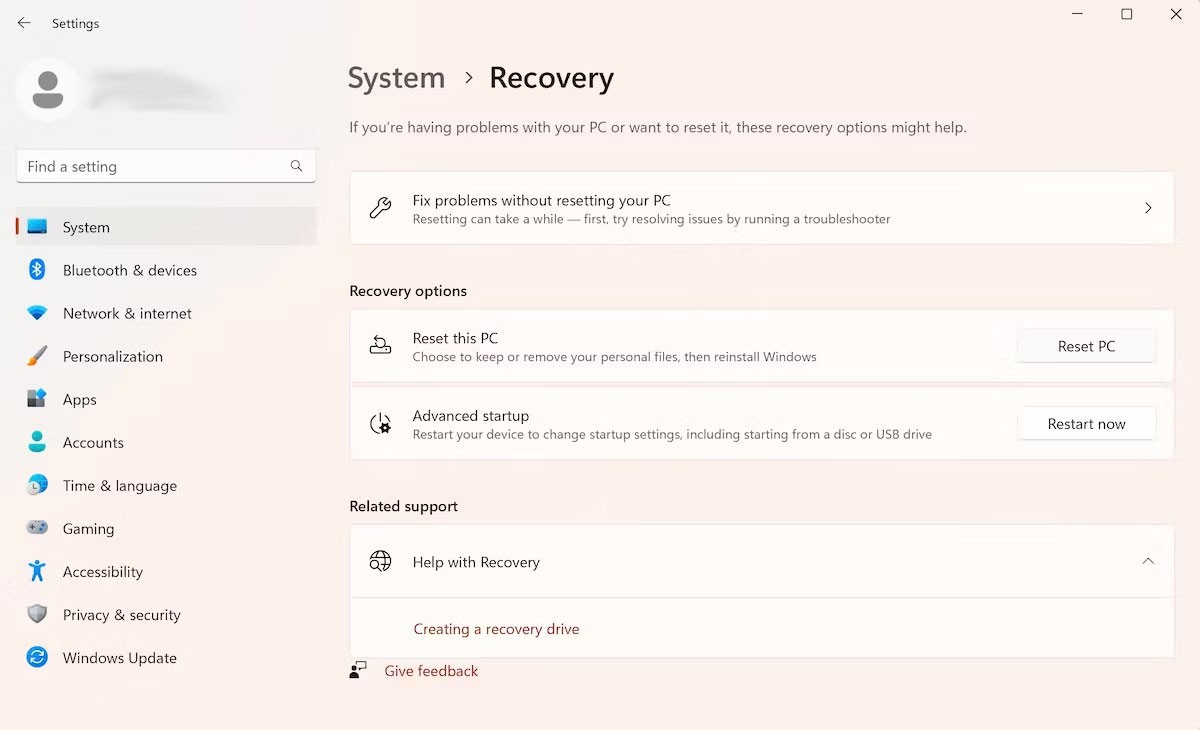
في المرة التالية التي تقوم فيها ببدء تشغيل Windows، سيتم تشغيل جهاز الكمبيوتر الخاص بك في بيئة استرداد Windows . من هناك، انقر فوق استكشاف الأخطاء وإصلاحها > الخيارات المتقدمة > إصلاح بدء التشغيل .
وهذا كل شيء. بمجرد النقر فوق الخيار أعلاه، سيتم تشغيل أداة إصلاح بدء التشغيل على الفور.
افتح إصلاح بدء التشغيل باستخدام تطبيق إعدادات Windows 10
على الرغم من أن الهيكل الأساسي لفتح "إصلاح بدء التشغيل" على نظام التشغيل Windows 10 يظل كما هو، إلا أن الإرشادات المحددة التي تظهر على الشاشة ستكون مختلفة قليلاً. إذن، إليك كيفية تشغيل إصلاح بدء التشغيل على نظام التشغيل Windows 10:
سيتم تشغيل نظام التشغيل Windows الخاص بك في بيئة استرداد Windows (Win RE) بمجرد قيامك بذلك. من هناك، الخطوات مشابهة لتلك التي اتبعتها لنظام التشغيل Windows 11.
2. قم بتشغيل أداة إصلاح بدء التشغيل عبر سطح المكتب
ستعمل الطريقة المقدمة أعلاه فعليًا مع جميع المستخدمين. وفي الحالات التي لا ينجح فيها ذلك - عادةً عندما لا تتمكن من الوصول إلى تطبيق الإعدادات أو فتحه - استخدم هذه الطريقة. إليك كيفية القيام بذلك:
من هنا سيتم إعادة تشغيل جهاز الكمبيوتر الخاص بك، وبعد ذلك سيتم نقلك إلى قائمة Win RE. من هناك، اتبع الخطوات المذكورة أعلاه من الطريقة الأولى وانقر فوق خيارات متقدمة > إصلاح بدء التشغيل .
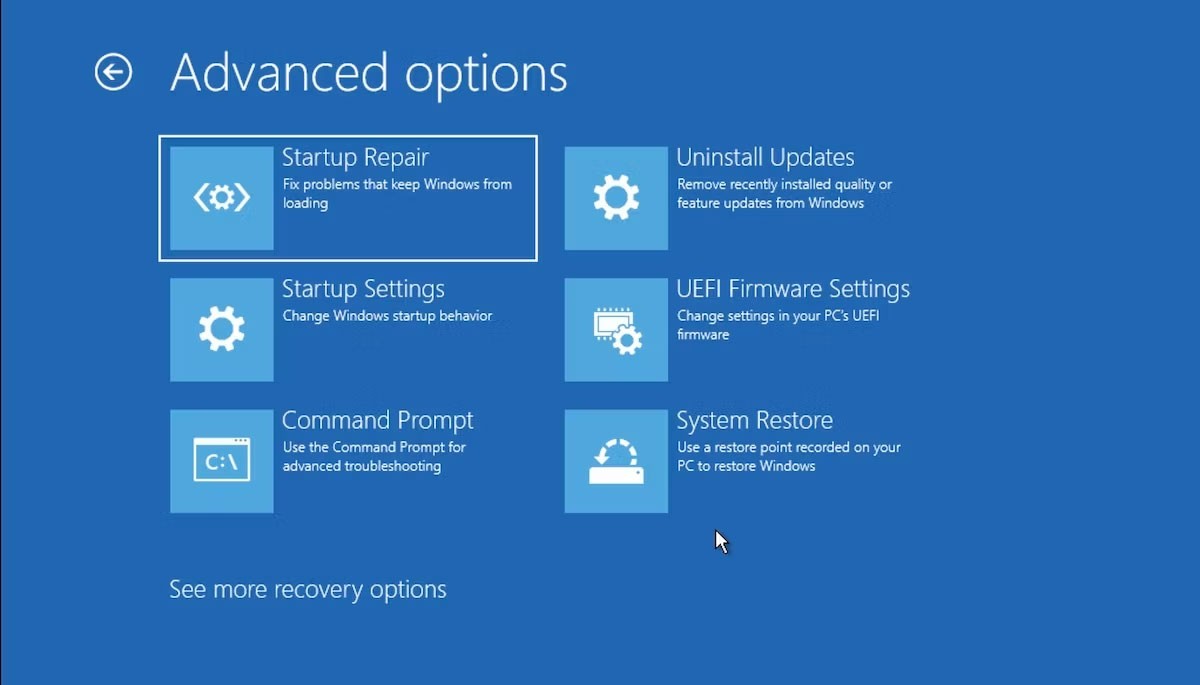
سيتم تشغيل أداة إصلاح بدء التشغيل من هنا.
3. قم بتشغيل إصلاح بدء التشغيل من BIOS
إذا كان لديك وسائط التثبيت، فلن يكون استخدام أداة إصلاح بدء التشغيل أو فتحها أمرًا صعبًا للغاية. ما عليك سوى توصيل منفذ USB الذي يحتوي على وسائط التثبيت وتشغيل جهاز الكمبيوتر الخاص بك من البداية.
قبل أن تبدأ، يجب عليك إنشاء USB لتثبيت Windows إذا لم يكن لديك واحد بالفعل. بمجرد أن يكون لديك USB جاهزًا، اتبع الخطوات التالية:
سيتم تشغيل أداة إصلاح بدء التشغيل من هنا. سيقوم بالبحث عن أي مشاكل يجدها على جهاز الكمبيوتر الذي يعمل بنظام Windows الخاص بك وإصلاحها.
4. استخدام موجه الأوامر
"موجه الأوامر" عبارة عن أداة مساعدة مجانية لنظام التشغيل Windows تتيح لك إدارة إعدادات Windows وكل شيء بطريقة تجعل استخدام Windows سهلاً.
فيما يلي كيفية استخدام موجه الأوامر لتشغيل إصلاح بدء التشغيل على جهاز الكمبيوتر الخاص بك:
shutdown /r /o
بمجرد الضغط على Enter ، سيتم إعادة تشغيل جهاز الكمبيوتر الخاص بك في قائمة خيارات بدء التشغيل المتقدمة ؛ يمكنك بعد ذلك تحديد خيار إصلاح بدء التشغيل من هناك.
5. استخدم مفتاح الاختصار F11 عند بدء التشغيل
في بعض الأحيان، قد يؤدي الضغط على مفتاح F11 بشكل متكرر أثناء التمهيد إلى نقلك إلى قائمة الخيارات المتقدمة على العديد من أجهزة الكمبيوتر. لذا تأكد من أنك تفعل هذا أيضًا. من هناك، يمكنك الوصول بسهولة إلى أداة خيارات بدء تشغيل Windows.
في هذه المقالة، سنرشدك إلى كيفية استعادة الوصول إلى القرص الصلب عند تعطله. هيا نتابع!
للوهلة الأولى، تبدو سماعات AirPods كأي سماعات أذن لاسلكية حقيقية أخرى. لكن كل ذلك تغير بعد اكتشاف بعض الميزات غير المعروفة.
أطلقت شركة Apple نظام التشغيل iOS 26 - وهو تحديث رئيسي بتصميم زجاجي مصنفر جديد تمامًا، وتجارب أكثر ذكاءً، وتحسينات للتطبيقات المألوفة.
يحتاج الطلاب إلى نوع محدد من أجهزة الكمبيوتر المحمولة لدراستهم. لا ينبغي أن يكون قويًا بما يكفي لأداء جيد في تخصصهم المختار فحسب، بل يجب أيضًا أن يكون صغيرًا وخفيفًا بما يكفي لحمله طوال اليوم.
تعتبر إضافة طابعة إلى نظام التشغيل Windows 10 أمرًا بسيطًا، على الرغم من أن العملية بالنسبة للأجهزة السلكية ستكون مختلفة عن تلك الخاصة بالأجهزة اللاسلكية.
كما تعلمون، تُعدّ ذاكرة الوصول العشوائي (RAM) جزءًا أساسيًا من مكونات الحاسوب، فهي بمثابة ذاكرة لمعالجة البيانات، وهي العامل الحاسم في سرعة الحاسوب المحمول أو الحاسوب الشخصي. في المقالة التالية، سيقدم لكم WebTech360 بعض الطرق للتحقق من أخطاء ذاكرة الوصول العشوائي (RAM) باستخدام برامج على نظام ويندوز.
لقد اجتاحت أجهزة التلفاز الذكية العالم حقًا. مع وجود العديد من الميزات الرائعة واتصال الإنترنت، غيرت التكنولوجيا الطريقة التي نشاهد بها التلفزيون.
الثلاجات هي أجهزة مألوفة في المنازل. تحتوي الثلاجات عادة على حجرتين، حجرة التبريد واسعة وتحتوي على ضوء يضيء تلقائيًا في كل مرة يفتحها المستخدم، بينما حجرة الفريزر ضيقة ولا تحتوي على ضوء.
تتأثر شبكات Wi-Fi بالعديد من العوامل التي تتجاوز أجهزة التوجيه وعرض النطاق الترددي والتداخل، ولكن هناك بعض الطرق الذكية لتعزيز شبكتك.
إذا كنت تريد الرجوع إلى نظام التشغيل iOS 16 المستقر على هاتفك، فإليك الدليل الأساسي لإلغاء تثبيت نظام التشغيل iOS 17 والرجوع من نظام التشغيل iOS 17 إلى 16.
الزبادي طعام رائع. هل من الجيد تناول الزبادي يوميًا؟ عندما تأكل الزبادي يومياً كيف سيتغير جسمك؟ دعونا نكتشف ذلك معًا!
تناقش هذه المقالة أكثر أنواع الأرز المغذية وكيفية تحقيق أقصى قدر من الفوائد الصحية لأي نوع أرز تختاره.
إن إنشاء جدول للنوم وروتين وقت النوم، وتغيير المنبه، وتعديل نظامك الغذائي هي بعض التدابير التي يمكن أن تساعدك على النوم بشكل أفضل والاستيقاظ في الوقت المحدد في الصباح.
الإيجار من فضلك! Landlord Sim هي لعبة محاكاة للهواتف المحمولة تعمل على نظامي التشغيل iOS وAndroid. ستلعب دور مالك مجمع سكني وتبدأ في تأجير شقة بهدف ترقية التصميم الداخلي لشققك وتجهيزها للمستأجرين.
احصل على رمز لعبة Bathroom Tower Defense من Roblox واستخدمه للحصول على مكافآت مثيرة. سيساعدونك على ترقية أو فتح الأبراج ذات الضرر الأعلى.













